Certains sites Web peuvent contenir des logiciels malveillants et des attaques de virus ou sont simplement malveillants lorsqu'ils s'ouvrent sur votre ordinateur. Beaucoup apportent du contenu dérangeant et graphique, ainsi que du contenu réservé aux adultes, qui peut être inapproprié pour l'affichage, en particulier sur un ordinateur familial ou public. Pour ces raisons, vous pouvez rechercher des moyens de bloquer ces sites Web de manière permanente afin de sécuriser la navigation sur Internet, à la fois pour votre ordinateur et pour vos enfants. Ici, nous explorons les différentes façons de bloquer de manière permanente un site Web.
Comment bloquer définitivement un site Web sur un PC Windows?
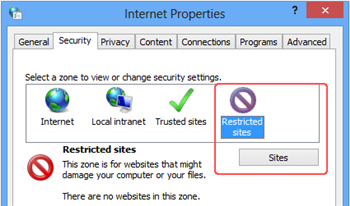
Si vous souhaitez connaître les étapes à suivre pour bloquer un site Web dangereux ou contenant un contenu inapproprié, voici les étapes à suivre:
- Visitez l'Explorateur Windows et allez à l'adresse: C:\Windows\ System32\drivers\ etc.
- Ici, vous devez double-cliquer sur les hôtes et sélectionner l’option Notepad
- Placez le curseur à la fin de la dernière ligne en indiquant “127.0.0.1 localhost” ou quelque chose de similaire
- Appuyez sur Entrée, puis créez une nouvelle ligne
- Tapez 127.0.0.1, un espace, puis l'adresse du site Web pour le bloquer
- Vous pouvez entrer différents sites Web pour les bloquer, chacun étant précédé de la même adresse et de la même espace
- Cliquez sur Enregistrer pour que toutes les modifications soient enregistrées et rejetez tout avertissement que vous pourriez recevoir
- Vous pouvez rouvrir le navigateur Web et tester les modifications. les sites bloqués ne s'afficheront pas dans les fenêtres du navigateur
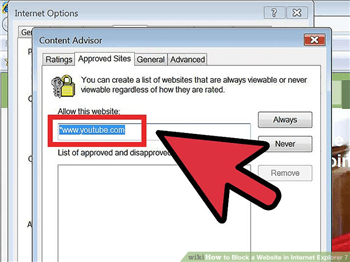
Comment bloquer définitivement un site Web sur Mac?
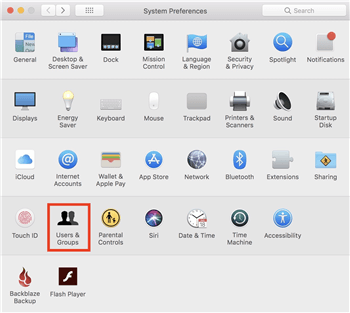
Il existe des moyens similaires pour bloquer de manière permanente un site Web lorsque vous êtes un utilisateur Mac. Restreindre l'accès aux sites Mac:
- Connectez-vous sur Mac en tant qu'administrateur
- Visitez la section Préférences système et la section Utilisateurs et groupes sous celle-ci
- Cliquez sur l'icône Verrouiller et entrez le nom d'utilisateur admin dans le panneau de préférences en bas à gauche
-
Dans la barre latérale, vous pouvez choisir un utilisateur pour lequel vous souhaitez bloquer l’accès à certains sites Web.
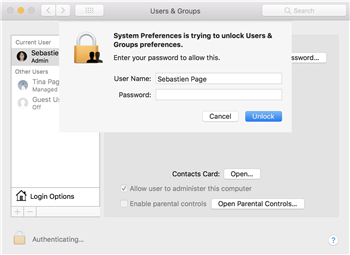
- Sélectionnez l'utilisateur et cliquez sur l'option pour activer le contrôle parental. Cliquez pour ouvrir, puis entrez le mot de passe administrateur lorsque vous y êtes invité
-
Cliquez sur l'onglet Web, puis essayez de limiter l'accès aux sites Web appartenant à la catégorie des adultes. Cela aide généralement à empêcher les enfants d'accéder à des sites Web pour du porno.

- Il existe un autre moyen d’arrêter l’accès à des sites Web spécifiques en cliquant sur Personnaliser, sélectionnez Jamais pour autoriser la catégorie des sites Web, puis cliquez sur l’icône + pour ajouter des sites Web.
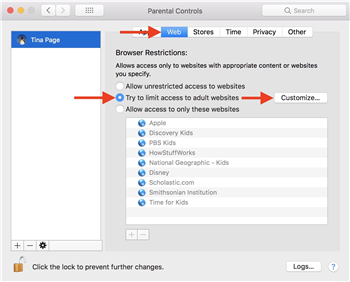
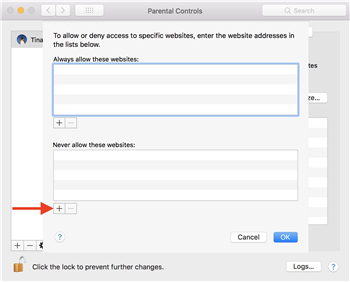
Une fois ces paramètres terminés et enregistrés, les utilisateurs trouveront des messages indiquant que la consultation de ces pages est restreinte lorsqu'ils tentent d'accéder à des sites répertoriés et enregistrés dans les paramètres. Vous pouvez utiliser les étapes ci-dessus pour chaque navigateur tel que Safari, Firefox, Chrome.
Comment bloquer de manière permanente un site Web sur l'iPhone?
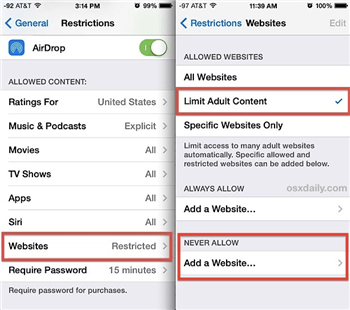
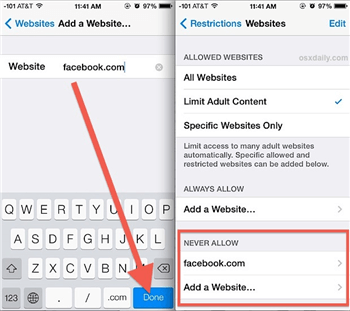
Il existe des moyens que vous pouvez utiliser lorsque vous souhaitez savoir comment bloquer de manière permanente un site Web ou plusieurs sur votre appareil iPhone. Les étapes à suivre sont:
- Visitez Safari, qui est le navigateur de votre appareil et accédez aux Paramètres
- Visitez la section Général et choisissez l’option Restrictions; ici, entrez le mot de passe de l'appareil si vous y êtes invité
- Naviguez et tapez sur l’option “Sites Web”
- Choisissez ici de limiter le contenu adulte qui apparaît en option et active les filtres intégrés aux filtres Web d’Apple; Cela empêchera l'accès au contenu pour adultes dans Safari
- Vous pouvez également consulter la section «Ne jamais autoriser» et appuyer sur l’option d’ajout de sites Web pour saisir les adresses de sites Web spécifiques que vous souhaitez empêcher d’apparaître sur votre navigateur mobile.
Comment bloquer définitivement un site Web sur Android?
Il existe également des moyens de bloquer les sites Web présentant un contenu inapproprié ou préjudiciable sur les appareils Android. Les étapes à suivre sont:
- Ouvrez l'explorateur de fichiers ES sur les paramètres du navigateur de votre appareil
- Vous trouverez ici l’icône de menu 3 Barre horizontale sous laquelle vous devez appuyer sur l'appareil qui se trouve sous l’option de menu Local; cliquez ici sur le dossier etc.
- Faites défiler et trouvez le fichier "hosts"
- Tapez et ouvrez-le au format texte et sélectionnez ES Note Editor
-
Tapez sur l'icône du crayon dans l'éditeur et ajoutez une nouvelle ligne avec la syntaxe suivante: 127.0.0.1
FamiSafe - le meilleur contrôle parental pour le filtre de site Web

FamiSafe est l'une des applications de contrôle parental les plus populaires et les mieux notées, qui supprime les détails techniques de la façon de bloquer définitivement un site Web sur différents appareils. Il permet aux parents de surveiller les activités de navigation Internet de leurs enfants férus de technologie. Comme la plupart des enfants ont leur propre téléphone, ils restent plus exposés à Internet et peuvent parcourir différents sites facilement. Les parents qui s'inquiètent du type de site Web qu'ils consultent et du contenu affiché sur leur navigateur mobile trouveront cette application utile.
- Filtre Web & Recherche Sécurisée
- Limite de temps d'écran & calendrier
- Suivi de localisation & rapport de conduite
- Bloqueur d'applications & suivi de l'activité des applications
- Moniteur d'historique YouTube
- Alertes sur les textes & les images pornographiques sur les réseaux sociaux
- Fonctionne sur Mac, Windows, Android, iOS, Kindle Fire, Chromebook
Cette application est livrée avec plusieurs fonctionnalités de contrôle qui s'avèrent bénéfiques:
- La limite de temps peut être définie pour l'utilisation de tels appareils, ce qui aide les parents à contrôler le temps que les enfants utilisent leurs smartphones ou à naviguer sur Internet
- Les sites Web inappropriés et pornographiques peuvent être limités avec cette application de contrôle parental
- Le suivi d’emplacement peut être activé lorsque cette application est téléchargée sur les smartphones d’enfants, ainsi que le suivi de l’utilisation des applications et des réseaux sociaux
Principales fonctionnalités de l'application
Blocage de sites Web indésirables
Cette fonctionnalité est également disponible dans la version d'évaluation, qui permet d'appliquer des règles de filtrage Web prédéfinies, telles que les sites pornographiques, les jeux d'argent et les sites commerciaux. Des listes de filtrage supplémentaires peuvent être créées pour bloquer les sites inappropriés.
Bloquer les applications


Cela permet d'empêcher l'utilisation de certaines applications, par exemple pendant les heures d'étude ou au coucher. Ce paramètre permet d'envoyer des notifications au téléphone du parent lorsqu'un enfant tente de cliquer sur une application bloquée.
Suivi de localisation en temps réel
C'est aussi un moyen de suivre la localisation en temps réel d'un enfant. Cette fonctionnalité permet de savoir où se trouve le téléphone d’un enfant et de surveiller le niveau de batterie de l’appareil.
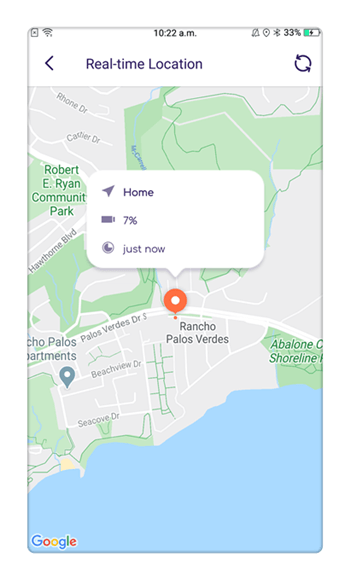
Étant une application gratuite, elle est idéale pour la surveillance des enfants par les parents. Bien que la version premium débloque certaines fonctionnalités avancées, la version gratuite peut être essayée pour Android ou pour iPhone. Les parents peuvent garder une trace du mouvement de leurs enfants et savoir quand leur appareil est éteint ou le niveau de la batterie sur l'appareil des enfants. La version gratuite de l'application est disponible en téléchargement sur l'iTunes Store ainsi que sur Google Play Store.
